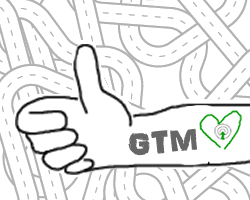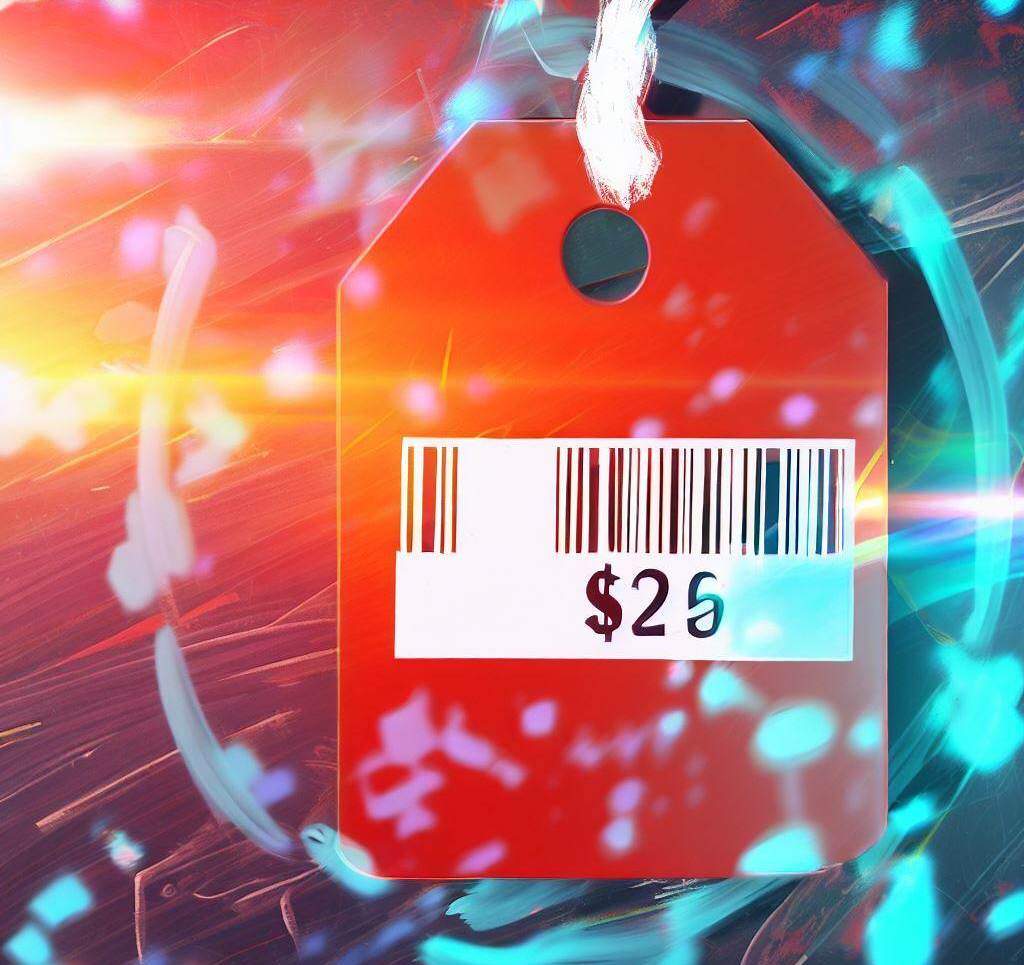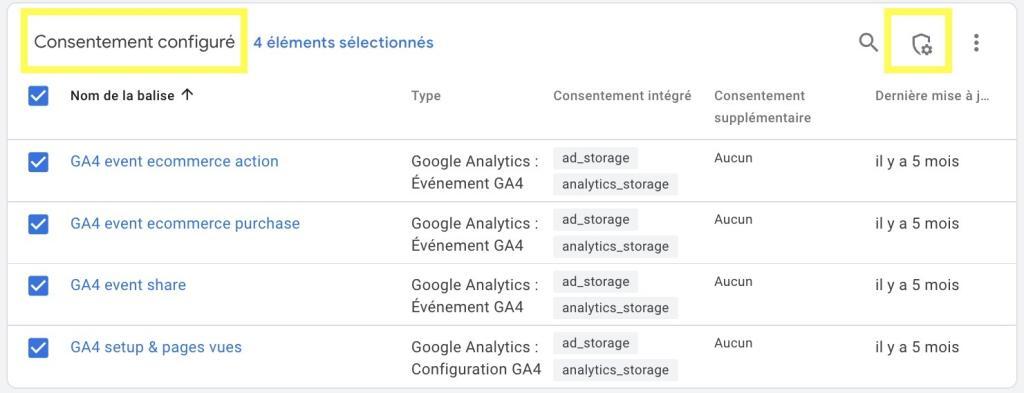[su_pullquote]
Découvrez les Formations et Prestations du WebAnalyste.
- Formation Google Tag Manager niveau 1
- Formation Google Tag Manager niveau 2 (technique)
- Prestation : Plan De Taggage Google Analytics, Google Tag Manager
- Prestation : Configuration Google Analytics
[/su_pullquote]Je ne cesse de le dire, Google Tag Manager est un outil indispensable pour rationaliser les tags Analytics, marketing et fonctionnels.
Aujourd’hui, pratiquement tous mes projets de refonte Analytics incluent GTM car la liste des bénéfices est longue.
- La structure des tags pour collecter les données est plus simple, grâce à l’objet dataLayer entre autres.
- La gestion centralisée des tags permet de mieux maîtriser son implémentation
- La planification des tags permet d’éviter d’avoir des tags actifs hors scope.
- Interventions allégées de l’IT.
Mais la gestion de Google Tag Manager (configuration des tags, des macros et des règles) nécessite d’être discipliné. Sans discipline vous prenez le risque de vous retrouver au fil de temps avec de longues listes ingérables de balises, de règles et de macros, de surcharger inutilement votre conteneur GTM. Vous Pire encore, vous pourriez arriver à faire tomber votre site, causant une perte financière importante pour votre entreprise.
Voici quelques unes des meilleures pratiques pour utiliser Google Tag Manager.
Meilleure pratique GTM 1 : Organiser correctement votre compte GTM.
Google Tag Manager est structuré en compte > conteneur > tags. Google Tag Manager recommande d’avoir 1 compte par entreprise et 1 conteneur par site/application.
Officiellement, GTM ne supporte pas l’intégration de deux tags container GTM sur une même page, parce que les auto-événements et gtm.dom deviennent instables.
La gestion d’une multitude de tags, macros, règles dispersées entre plusieurs comptes ou conteneur peut devenir un véritable casse-tête. Il est donc fortement recommandé de rationaliser votre implémentation de tags GTM :
- 1 compte par entreprise
- 1 conteneur par site/app (pre-prod|prod)
Meilleure pratique GTM 2 : Adoptez une convention de nommage des tags, macros et règles.
Mettre en oeuvre et respecter une nomenclature au fil des jours, c’est le meilleur moyen de gagner du temps et d’éviter de doubler inutilement les composants GTM (tags, macros, règles). La structure du nommage doit vous permettre d’identifier clairement ce qu’il recouvre.
Exemple de nommage GTM
- Compte : nom de l’entreprise – ex. « webAnalyste »
- Conteneur : index + environnement déploiement + nom du site/app + id du conteneur – ex. « 01 – preprod – webanalyste.com – GTM-xxxxx »
- Version du conteneur : numéro de version + synthèse de la modification – ex. « v12 – création tag AdW conversion PDF »
- Balise : type de balise + nom de la balise + type de page de diffusion – ex. » GA – event addtocart – all pages » ou « ADW – conversion -confirmation page » ou « GTM – ecouteur click – all pages » ou « HTML – scrollpagedepth – product detail pages.
- Si vous utilisez un seul conteneur pour les sites prod et pré-prod, utiliser un marqueur pour identifier l’environnement de publication. ex. « GA – prod – pages vues – all pages » ou « GA – preprod – pages vues – all pages »
Meilleure pratique GTM 3 : Donnez le contrôle de GTM uniquement aux bonnes personnes.
Google Tag Manager est un injecteur de tag dans le code source de vos pages, donc si vous voulez éviter qu’un poison soit injecté et endommage votre dispositif, mieux vaut faire très attention à l’attribution des permissions utilisateur. Pour afficher, ajouter ou gérer les utilisateurs, accédez à l’écran « Tous les comptes », puis cliquez sur le nom du compte que vous souhaitez gérer. Pour afficher la liste des utilisateurs, cliquez sur l’onglet Utilisateurs. Consultez les infos du support GTM sur les utilisateurs et les permissions.
Il existe deux niveaux d’autorisations : au niveau du compte et au niveau du conteneur.
Les permissions GTM au niveau du compte
- Utilisateur uniquement autorisé à afficher le compte, l’utilisateur peut uniquement visualiser les informations du compte (utilisateurs, paramètres) et accéder aux conteneurs autorisés (défini au niveau du conteneur).
- Utilisateurs autorisés à gérer le compte, les autorisations et les paramètres, l’utilisateur peut modifier la configuration du compte, gérer les utilisateurs, modifier les permissions et accéder aux conteneurs autorisés (défini au niveau du conteneur).
Les permissions GTM au niveau du conteneur
- Aucun accès : L’utilisateur ne voit pas le conteneur répertorié dans son compte.
- Affichage uniquement : L’utilisateur voit le conteneur répertorié, et peut parcourir les balises, les règles et les macros qui y sont incluses.
- Afficher et modifier : L’utilisateur peut ajouter et modifier les balises, les règles et les macros du conteneur.
- Consulter, modifier, supprimer et publier : L’utilisateur peut ajouter, modifier et supprimer les balises, les règles et les macros du conteneur. Il peut également publier les modifications sur le site en ligne.
Exemple d’attribution des permissions utilisateurs proposée par Phil Paerce
| Rôle | Fonction | Gérer le compte et les utilisateurs | Affichage uniquement | Afficher et modifier | Consulter, modifier, supprimer et publier |
| Administrateur | Admin système | oui | oui | * | * |
| Testeur | Marketing | oui | |||
| Contributeur | Expert Analytics | oui | oui | ||
| Éditeur | Développeurs | oui | oui | oui** |
* La gestion du compte induit la possibilité de modifier les droits.
** Il est fortement conseillé pour améliorer la sécurité du site, que les utilisateurs associés aux permissions « gérer le compte et les permissions »et « Consulter, modifier, supprimer et publier le conteneur » utilisent la validation en deux étapes de Google pour se connecter à GTM.
Meilleure pratique GTM 4 : Mettre en oeuvre un processus de publication des tags.
Afin de minimiser les risques d’erreurs et la gestion des ressources IT, il peut être utile de définir un processus interne de publication des tags.
Il existe deux types de balises, les balises intégrées, comme Google Analytics et les balises HTML personnalisées – c’est la publication de la seconde qui doit concentrer votre attention. Qui dit personnalisé, dit risque d’erreur.
Exemple de répartition des tâches entre les rôles
| Rôle | Fonction | Balise intégrée | Balise HTML personnalisé |
| Administrateur | Admin système | ||
| Tester | Marketing | configure, teste, publie | configure, teste |
| Contributeur | Expert Analytics | configure, teste, publie | configure, teste |
| Éditeur | Développeurs | publie |
La publication des balises intégrées ne nécessite pas de validation de l’IT du site, le risque est minime pour ne pas dire inexistant. A l’inverse les balises HTML personnalisées peuvent impacter de différentes façons les performances du site ou de votre business. Par exemple, l’usage de la méthode JavaScript document.write peut affecter le temps de chargement des pages. Un script personnalisé peut être bugé ou entré en conflit avec un autre script du site et nuire plus ou moins gravement à l’expérience utilisateur. Autre exemple, un script tiers pourrait collecter directement ou indirectement (en appelant un script externe) plus de données que prévu…
Les raisons sont nombreuses pour valider en interne un processus (configuration, tests, validation, publication) de publication des balises HTML personnalisées.
Meilleure pratique GTM 5 : Eviter le double taggage.
Après avoir déployé un tag via Google Tag Manager, il arrive d’oublier l’ancienne version sur le site. Cela a pour effet de doubler le comptage du phénomène, que ce soit une page vue, un événement, une conversion, voir une rétribution… En plus de biaiser la précision de vos données, cela peut également vous faire perdre de l’argent, si le déclenchement du tag est associé à un reversement économique.
Faites en sorte de gérer symétriquement la publication GTM et la suppression des tags correspondants dans le code du site.
Meilleure pratique GTM 6 : Tester systématiquement les nouveaux tags.
Vous connaissez certainement le refrain « Tester, tester et tester ». Il n’y a rien de mieux pour s’assurer de la qualité de votre configuration. GTM vous fournit les outils pour tester le déploiement de vos tags, mode interne en activement la fonction prévisualiser>déboguer ou bien externe en envoyant à un tiers un lien de test (prévisualiser>partager).
Meilleure pratique GTM 7 : Externaliser la gestion du déploiement de tags
C’est une question que vous devez vous poser. La configuration de tag intégrée est plutôt simple à gérer, mais dès qu’il s’agit de personnaliser la publication, la collecte et le traitement des données, des compétences en JavaScript, DOM, jQuery, HTML5 sont nécessaire. Il peut être utile et économique d’externaliser la gestion de GTM plutôt que de recruter, car les actions sont ponctuelles.
[well]Le webAnalyste par exemple, gère plusieurs conteneurs pour le compte de clients, notamment e-commerce. Mes clients y voient un gain de temps et une économie, car la relation est agile, une fois le workflow de publication validé entre le marketing et l’IT, les demandes sont formalisées par mail, et traitée souvent dans la journée. Si vous avez besoin d’externaliser la gestion de Google Tag Manager, n’hésitez pas à me contacter pour en parler.[/well]
Meilleure pratique GTM 8 : Améliorer vos compétences pour optimiser la configuration et l’exploitation de GTM
En plus du @webAnalyste, voici 3 personnes très utiles à suivre sur Twitter pour améliorer votre maîtrise de GTM @philpearce et @SimoAhava et plus centré sur les analyses @analyticsnerd (mon ami anglais Himanshu, qui a inspiré cet article)
Pour finir, voici les conseils du « sauveur du monde en 14 jours », les GTM Flash Tips de Phil Pearce présentés lors du dernier MeasureCamp londonien.